¿Cómo eliminar los detalles de envío de la página de pago del carrito de WooCommerce?
Publicado: 2022-12-09¿Cómo se eliminan los detalles de envío de la página de pago del carrito de WooCommerce? Proporcionar información de envío es imprescindible para el comercio electrónico. Si está utilizando WooCommerce, es posible que esté familiarizado con la larga página de pago que incluye detalles de facturación y envío.
Los usuarios tienden a abandonar sus carritos debido a malas experiencias, lo que puede implicar completar muchos campos antes del proceso de pago. Esto da como resultado una experiencia de usuario disminuida.
La sección de detalles de envío se puede eliminar del proceso de pago de WooCommerce para mejorar la experiencia del cliente y garantizar que elijan comprar contigo a largo plazo.
Entonces, este artículo explicará cómo eliminar los detalles de envío de un carrito en WooCommerce con tres métodos efectivos.
¿Cómo eliminar los detalles de envío del carrito en WooCommerce (3 métodos)?
Proporcionar información de envío es esencial para el comercio electrónico. Si usa WooCommerce, es posible que esté familiarizado con la larga página de pago.
Las malas experiencias hacen que los usuarios abandonen sus carritos antes de pagar, lo que da como resultado una experiencia de usuario disminuida.
Esta sección le mostrará cómo eliminar los detalles de envío de un carrito de WooCommerce con tres métodos efectivos. Pero si desea formas más avanzadas de cambiar y mejorar la página de pago, puede consultar los mejores complementos del carrito de compras de Woocommerce.
Método 1: eliminar una dirección de envío del carrito de WooCommerce
Una dirección de envío se puede eliminar de un carrito de WooCommerce de dos maneras:
En primera instancia, deberá deshabilitar la opción "Recopilar la dirección del cliente" en la página de configuración de WooCommerce.
Esto evitará que los clientes agreguen una dirección de envío a su carrito de compras debido a la eliminación de los campos de envío de la página de pago.
Siga estos pasos para usar de esta manera:
- Ve al panel de control de tu sitio de WordPress.
- Vaya a la página de configuración de WooCommerce .
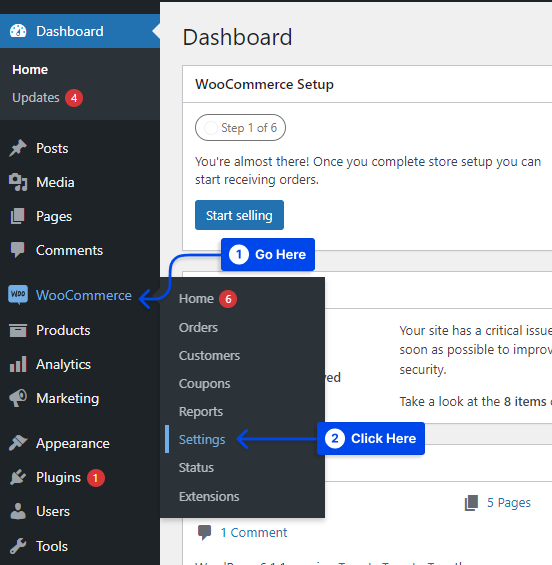
- Haz clic en la pestaña Pagar .
- Vaya a la sección Configuración de dirección .
- Marque la casilla junto a Deshabilitar campos de dirección de envío .
Como resultado, los campos de envío en la página de pago se eliminarán por completo. Si marca esta casilla, también podrá eliminar cualquier otro campo relacionado con el envío, como notas de pedido.
La dirección de envío también se puede eliminar solo del carrito, no de la página de pago, marcando la casilla junto a " Habilitar pago de invitado ".
En consecuencia, no se requerirá que los clientes creen una cuenta ni ingresen ninguna información de envío durante el pago.
Alternativamente, si solo desea eliminar campos específicos de la página de pago, haga clic en la pestaña "Campos" y desmarque los campos que no desea que aparezcan.
- Vaya a la parte inferior de la página y haga clic en Guardar cambios .
De esta manera, puede actualizar su configuración y eliminar los campos de envío de su tienda WooCommerce.
Como segunda forma, también puede agregar una opción de " sin envío " a su carrito si no desea deshabilitar todos los campos de envío en WooCommerce.
En WooCommerce, puede habilitar esta función agregando una zona de " sin envío " a la sección " Zonas de envío ".
En esta zona, puede crear una tarifa plana llamada "sin envío" o algo similar, que se establecerá en $ 0.00 una vez que la haya creado.
Siga estos pasos para usar de esta manera:
- Ve al panel de control de tu sitio de WordPress.
- Ve a WooCommerce.
- Haga clic en la opción Configuración .
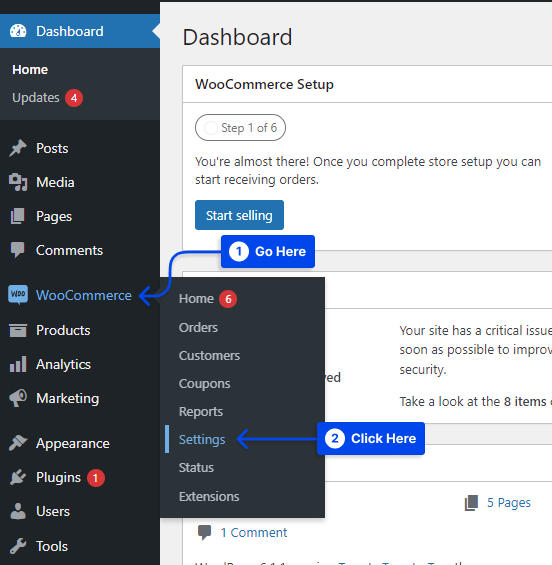
- Haga clic en la pestaña Envío .
- Dirígete a las Zonas de envío .
Esto dará como resultado que se muestre una lista de sus zonas de envío existentes.
Nota : puede hacer clic en el botón Agregar zona si no hay zonas en la lista. Esto abrirá un formulario donde puede describir su nueva zona.
- Haga clic en la opción Editar para editar su zona de envío.
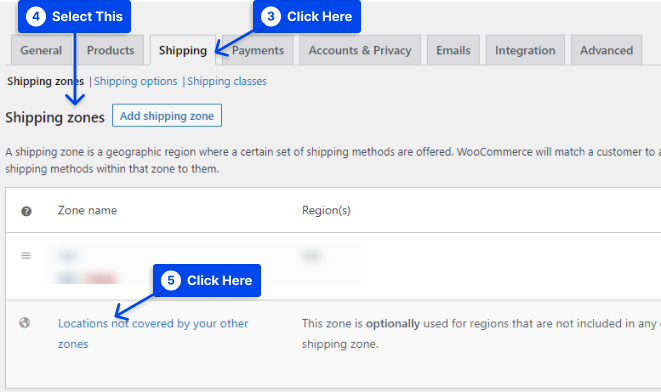
- Ingrese Sin envío en el campo Nombre de la zona .
- Elija En cualquier otro lugar/Resto del mundo/En todo el mundo , etc., en Regiones de zona, según la región aplicable para este caso.
- Haga clic en el botón Agregar método de envío .
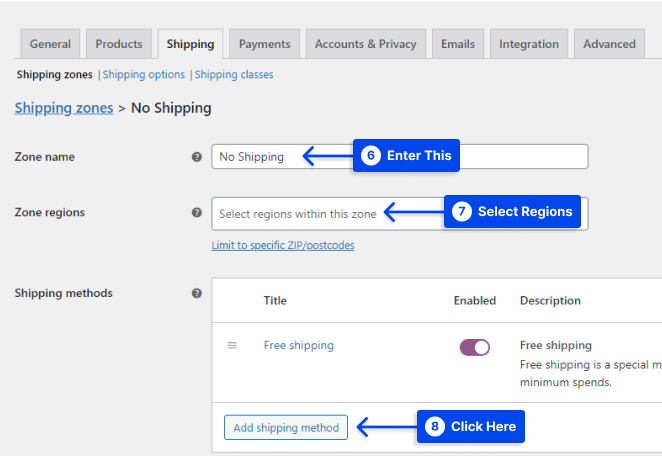
Puedes rellenar un formulario con los detalles de tu nueva tarifa plana pinchando en este enlace.

- Seleccione el método que desee y haga clic en el botón Agregar método de envío .
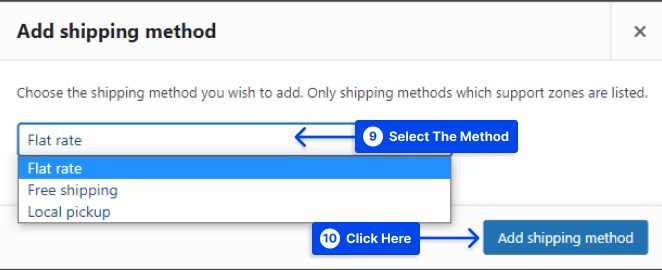
- Haga clic en la opción Editar para editar su método de envío.
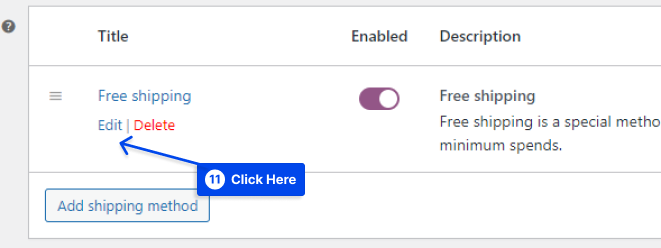
- Ingrese Sin envío en el título Método .
- Haga clic en el botón Guardar cambios .
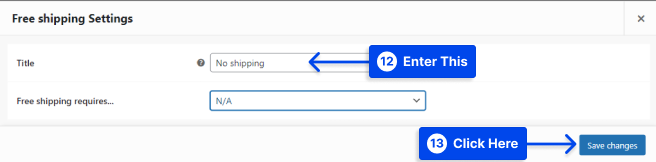
- Haga clic en el botón Guardar cambios .
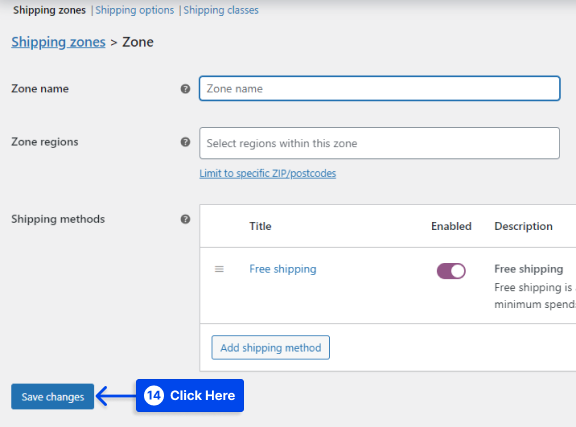
Método 2: deshabilite los cálculos de envío y envío de WooCommerce
En la configuración de WooCommerce, puede elegir entre varias opciones, que incluyen envío, pago, reglas de impuestos, etc.
Siga estos pasos para deshabilitar los cálculos de envío y envío de WooCommerce:
- Ve al panel de control de tu sitio de WordPress.
- Ve a WooCommerce.
- Haga clic en la opción Configuración .
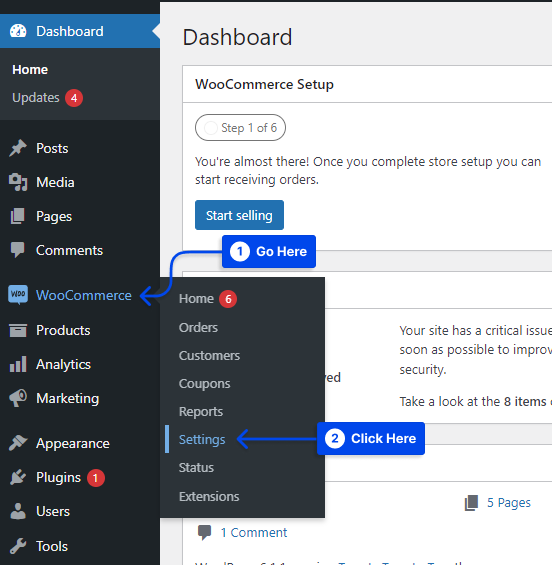
- Vaya a la pestaña General .
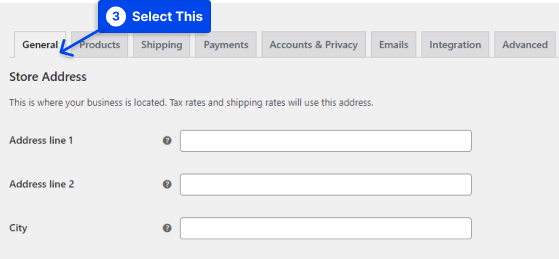
- Vaya a las opciones generales .
- Elija Desactivar envío y cálculos de envío en el menú desplegable en Ubicaciones de envío .
Con este método, el envío se elimina del proceso de pago de WooCommerce.
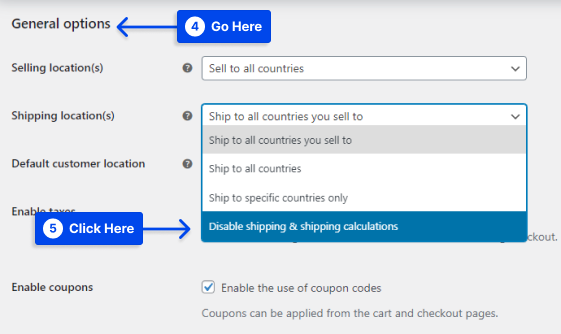
Las opciones de envío y el carrito de envío se desactivarán por completo si elige esta opción.
La calculadora de envío no aparecerá en el carrito ni durante el pago. Entonces, activa esta opción solo si vendes productos digitales.
- Haga clic en el botón Guardar cambios en la esquina inferior izquierda de su pantalla para guardar la configuración.
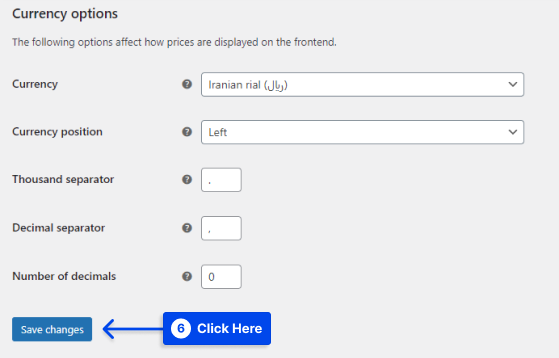
Visite la página del carrito de su tienda una vez que haya guardado la configuración, y notará que no hay disponible una calculadora de envío ni una opción de envío.
En la página de pago de su tienda, notará que la sección de información de envío también ha sido eliminada.
Método 3: eliminar el envío del carrito de WooCommerce usando PHP
Siga estos pasos para eliminar el envío del carrito de WooCommerce usando PHP:
- Conéctese a su sitio de alojamiento de WordPress a través de FTP .
- Abra el archivo functions.php .
- Agrega el siguiente fragmento a tu archivo functions.php :
function betterstudio_disable_shipping_calc_on_cart( $show_shipping ) { if( is_cart() ) { return false; } return $show_shipping; } add_filter( 'woocommerce_cart_ready_to_calc_shipping', 'betterstudio_disable_shipping_calc_on_cart', 99 );Conclusión
Este artículo ha explicado cómo eliminar los detalles de envío de un carrito en WooCommerce con tres métodos efectivos.
Le agradecemos sinceramente que haya leído este artículo con tanto interés. En la sección de comentarios, puede publicar comentarios y preguntas.
Nuestras páginas de Facebook y Twitter se actualizan constantemente con nuevos artículos. Le animamos a que nos siga allí para mantenerse al día con nuestros últimos desarrollos.
